Kako jednostavnim metodama ispraviti boju u After Effectsu
Alat za ispravljanje boja jedan je od uobičajenih alata za uređivanje videa u After Effectsu. Može učiniti boju vašeg videozapisa savršenom i privlačnijom. Ako želite uravnotežiti boju svog videa, ovaj je alat za vas. Iako After Effects ima ovaj nevjerojatan alat, još uvijek morate izvršiti precizna podešavanja kako biste proizveli lijepu i uravnoteženu boju. U tom slučaju, ovaj članak će vam ponuditi najbolje proces ispravljanja boje u After Effects. Osim toga, također ćete otkriti najbolje alternative koje možete koristiti. Zgrabite ovu priliku da saznate više.

SADRŽAJ STRANICE
Dio 1: Najbolji način za ispravljanje boje pomoću After Effects
After Effects je jedan od najizvrsnijih softvera za uređivanje videa u ovom modernom svijetu, izvrstan je u uređivanju i balansiranju video boja. Pomoću alata za ispravljanje boja moguće je poboljšati boje vašeg videozapisa. Ovaj alat može ponuditi najbolju kvalitetu u smislu video boje. Također, ima različite metode za ispravljanje boje vašeg videa. Štoviše, ova aplikacija nije prikladna samo za uređivanje videa u boji. Ima više značajki u kojima možete uživati. Možete izraditi 2D lik ili animacije crtića, kompostirati 3D renderirane snimke, kombinirati više videozapisa kako biste napravili jedan komad, pratiti kretanje, efekte simulacije, koristiti ključne kadrove i još mnogo toga.
Međutim, After Effects je kompliciran za korištenje. Ima razne napredne alate koje je teško razumjeti. To je napredni softver za uređivanje videa koji je prikladan za napredne korisnike. Ako ste neprofesionalni korisnik, imat ćete poteškoća s uređivanjem svojih videozapisa. Morate zatražiti stručnu pomoć ako želite koristiti ovu aplikaciju ili gledati upute. Osim toga, kupnja ove aplikacije je skupa. Može ponuditi samo sedmodnevno besplatno probno razdoblje, a morate platiti pretplatnički plan. Upotrijebite upute u nastavku da biste saznali kako dodati korekciju boje u After Efekte.
Korak 1: preuzimanje datoteka Adobe After Effects na radnoj površini. Možete koristiti besplatno probno razdoblje ili kupiti aplikaciju.
Korak 2: Otvorite svoju video datoteku klikom na Datoteka > Otvoren dugme. Nakon toga odaberite alat Pen.
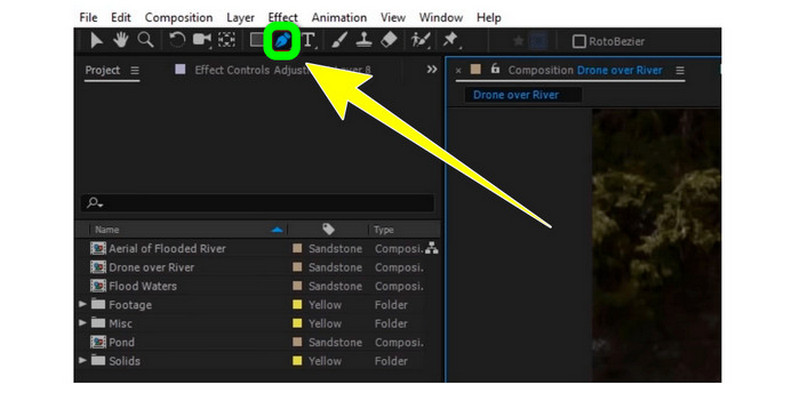
Korak 3: Pomoću ovog alata odaberite područje videozapisa koje želite promijeniti u boju. Nakon toga kopirajte područje u novi sloj koji se može uređivati.
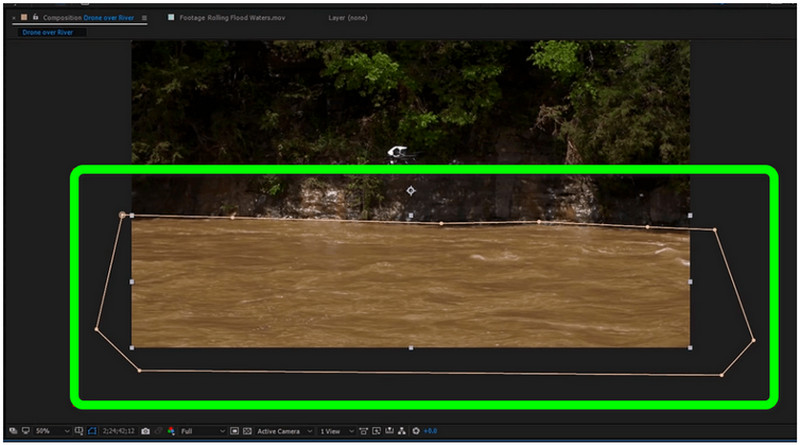
Korak 4: Pritisnite kompoziciju u vremenskom okviru. Odaberi Korekcija boja i kliknite Nijansa/zasićenost opcija.
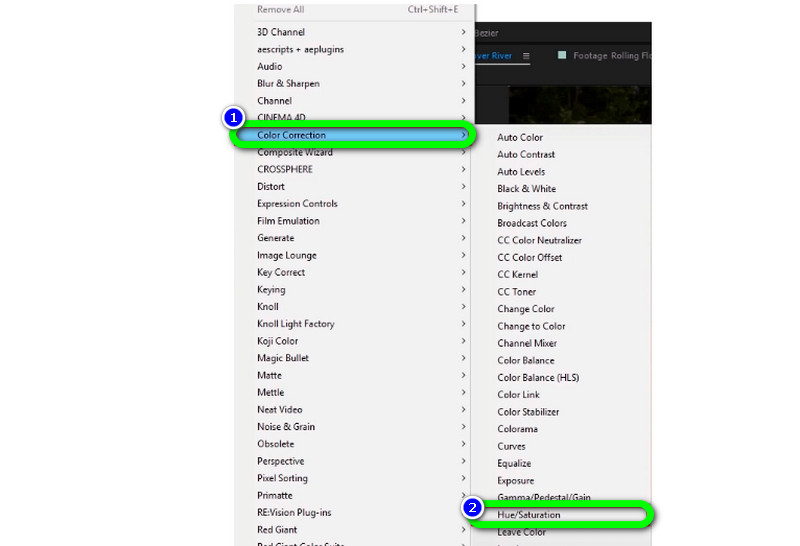
Korak 5: Možete podesiti klizače za promjenu boje područja u ovom dijelu. Možete podesiti Glavnu nijansu, Glavnu svjetlinu i Glavnu zasićenost prema svojim željama. Zatim spremite svoj konačni videozapis.
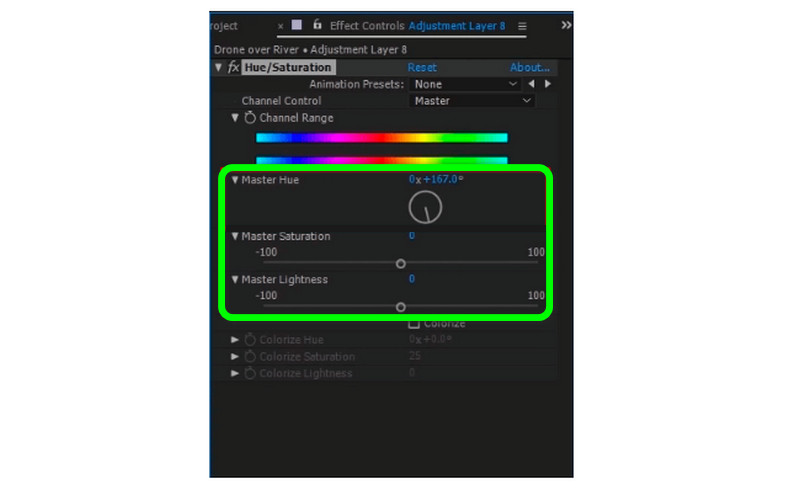
Dio 2: Izvrsna alternativa za ispravljanje boje
Ako želite najlakši način da popravite boju svog videa, najbolja alternativa koju možete koristiti je Vidmore Video Converter. Ovaj izvanmrežni alat također je pouzdan u uređivanju, ispravljanju i balansiranju boje vašeg videozapisa. Nudi alat za ispravljanje boja za jednostavno uređivanje zasićenosti, kontrasta, nijanse i svjetline vašeg videozapisa. Pomoću vodiča ovog korisnog alata možete poboljšati kvalitetu boja vašeg videozapisa. Što se tiče korištenja ove aplikacije, ona vam može ponuditi jednostavnu metodu s intuitivnim sučeljem prilagođenim korisniku. To znači da je Vidmore Video Converter prikladan za sve korisnike, osobito početnike. Također možete jednostavno izvesti svoj uređeni videozapis jer ima glatki postupak izvoza koji ga čini još fantastičnijim. Windows i Mac operativni sustavi podržavaju ovu aplikaciju, što je čini praktičnom za sve korisnike.
Slijedite potpune upute u nastavku kako biste brzo ispravili boju svog videozapisa.
Korak 1: Instalirajte Vidmore Video Converter na vašem Windows ili Mac računalu. Zatim ga otvorite za početak postupka. Možete kliknuti gumb za preuzimanje ispod.
Korak 2: Nakon pokretanja aplikacije, idite na Kutija s alatima opciju i odaberite Alat za korekciju boja.
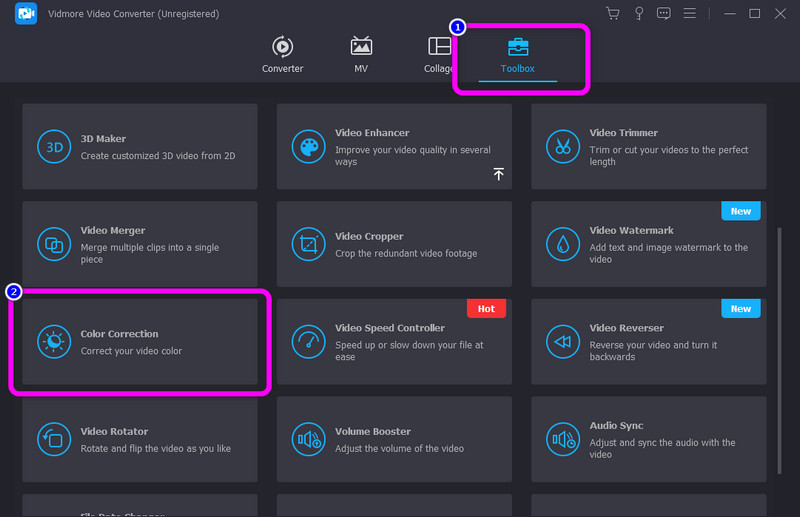
Korak 3: Zatim pritisnite Plus gumb za znak. Mapa će se pojaviti na vašem zaslonu. Odaberite video datoteku koju želite urediti.
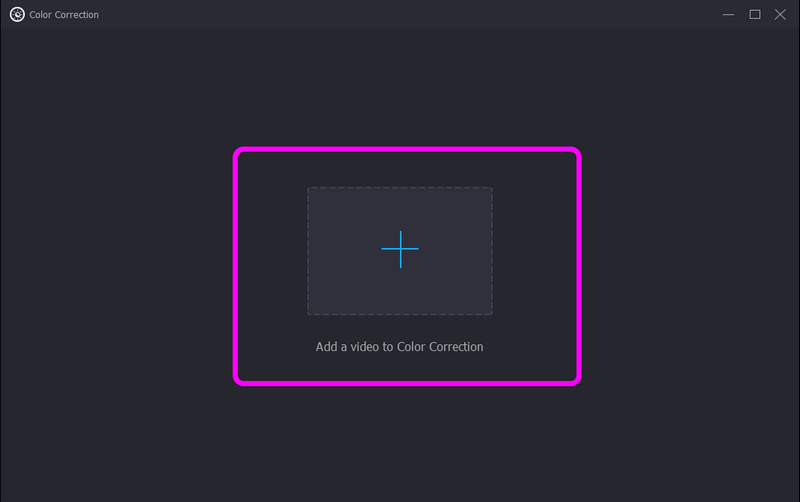
Korak 4: Promijenite boju videozapisa podešavanjem klizača za kontrast, svjetlinu, zasićenost i nijansu. Također možete kliknuti gumb za resetiranje da biste ga vratili u normalu.
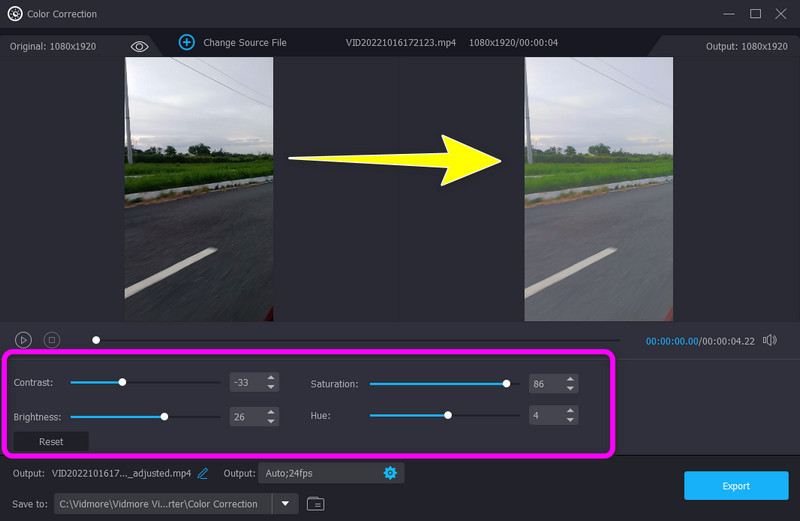
Korak 5: Osim toga, ako želite promijeniti broj sličica u sekundi, rezoluciju i druge parametre videozapisa, pritisnite Postavke ikonu na donjem dijelu sučelja. Zatim kliknite u redu.
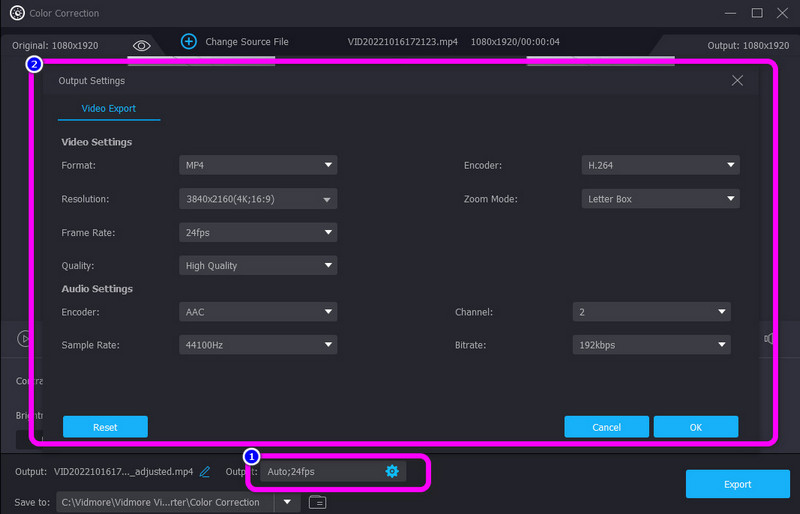
Korak 6: Na kraju, da biste spremili uređeni videozapis na svoj uređaj, pritisnite Izvoz gumb u donjem desnom dijelu sučelja.
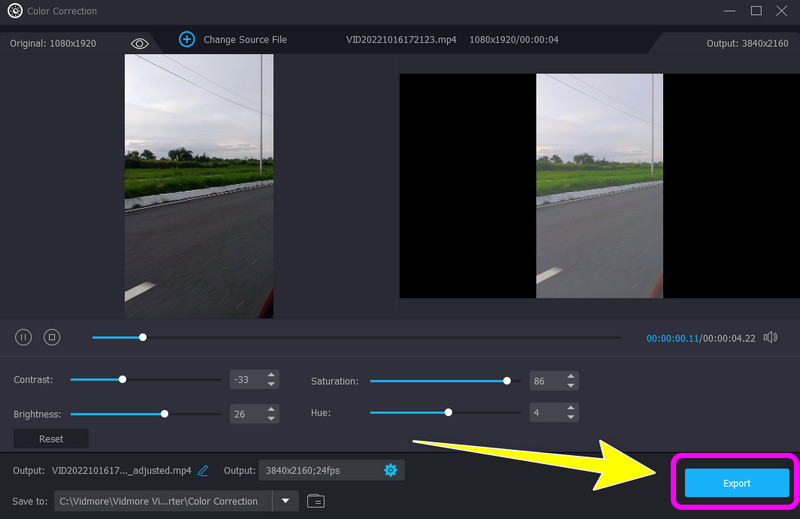
Dio 3: Često postavljana pitanja o tome kako ispraviti boju u After Effects
1. Morate li kupiti Adobe After Effects?
Nažalost, morate platiti za ovu aplikaciju. Nakon sedmodnevnog besplatnog probnog razdoblja, dužni ste platiti prema planu koji odaberete. Ali ako ne želite da vam se ova aplikacija naplaćuje, trebate je otkazati prije datuma isteka besplatnog probnog razdoblja.
2. Koji su najbolji savjeti za učenje programa Adobe After Effects?
Prvo morate razumjeti sve osnovne stvari iz aplikacije, posebno o korištenju ključnih okvira, slojeva, kompozicija i više. Drugo, gledanje vodiča također može biti od velike pomoći za vaše uređivačko putovanje. Na taj način možete se upoznati sa softverom, dobiti nove ideje i koristiti svaki alat. Treće, učenje prečaca također je najbolji način. Ubrzat će vam tijek rada kada svladate prečace. Na kraju, možete koristiti google. Ako trebate pojašnjenje o određenoj stvari, bolje je prikupiti informacije iz drugih izvora kako biste dobili ideju kako riješiti svoj problem.
3. Mogu li besplatno ispraviti boju svojih videa?
Apsolutno da! Vidmore Video Converter možete preuzeti na svoj Windows ili Mac. Ova vam aplikacija omogućuje da popravite boju videozapisa bez trošenja novca.
4. Koliko košta Adobe After Effects?
Adobe After Effects možete kupiti kao jednu aplikaciju kao i ostale Adobe programe. Košta $19,00 mjesečno. Ova pretplata uključuje osobnu web stranicu za vaš portfelj s 20 GB prostora za pohranu u oblaku za obradu digitalnih datoteka.
Zaključak
Sada si naučio kako napraviti korekciju boje u After Effectsu. Ali moramo priznati da je korištenje ove aplikacije teško i neprikladno za neprofesionalne korisnike. Na taj način, ovaj vam je članak također pružio izvrsnu alternativu koju možete koristiti za ispravljanje boje videozapisa, a koja se koristi Vidmore Video Converter. Ovaj vam alat omogućuje korištenje alata za korekciju boje s jednostavnom metodom i sučeljem.


